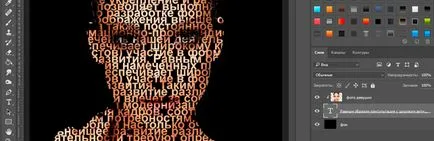Matrix efect în Photoshop
Pentru a crea un efect de matrice în Photoshop am luat o fotografie a feței fetei, această fotografie poate fi descărcat de pe panoul de „Materiale“ de pe dreapta.
Și astfel, deschidem această fotografie folosind Photoshop și primul lucru pe care trebuie să taie fata de fundal. În acest scop, în acest caz, puteți utiliza instrumentul „Magic Eraser“, ca fundal, suntem monotone, iar fata nu are nuanțe comune. În caz contrar, ar trebui să taie folosind instrumentul „Pen“.
1) Ia unealta „Eraser“ în bara laterală din stânga și faceți clic pe Photoshop, acest instrument pe imaginea de fundal din spate, aceasta eliminând astfel.

2) Acum, așa cum am eliminat pe fundal cu imagini, avem nevoie pentru a face un nou fond negru. În acest scop, un nou strat, se umple cu culoarea neagră „umplere“ instrument în panoul Photoshop partea stângă și puneți acest strat sub un strat de fată fotografie.
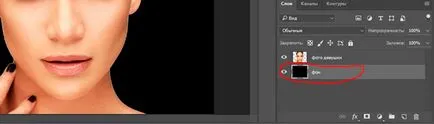
3) Imprimați textul, acest instrument este selectat, „text“ și țineți apăsat butonul stâng al mouse-ului pentru a selecta toate panza (imaginea de ansamblu), astfel încât vor fi vizibile pentru cursa de linie punctată în meniul din partea stângă. În acest caz, avem în panoul Straturi este creat automat strat de text, care trebuie să fie plasat pe un fond negru, dar sub stratul cu fotografia fetei, trăgându-l în panoul Straturi, țineți apăsat butonul stâng al mouse-ului.

4) După selectarea tuturor instrument de același „Text“ imprima textul nostru, acest text este necesar pentru a umple întreaga suprafață a feței fetei, în timp ce dimensiunea textului va expune modul în care va place (cel care va fi mai bine în look-ul opinia), font, de asemenea, ridica pe gustul tau. Ajustați distanța interline între litere pentru a face cuvinte nalazit reciproc. În cazul în care în cele din urmă termina cu ceva de genul:

5) Acum, pentru a impune o fotografie a fetei la stratul de text cu fotografia necesară a fetei pentru a face impunerea stratului de text. Pentru a face acest lucru, țineți apăsată «Alt» directiona cursorul mouse-ului între straturile cu fata si text. Ar trebui să vedeți o pictogramă specifică, atunci când vedeți această pictogramă, trebuie să faceți clic pe butonul mouse-ului din stânga, și stratul superior (cu o fotografie de fata) ar fi impunerea unui strat inferior (cu text).
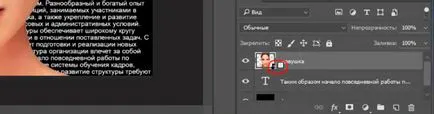
Ca urmare, ar trebui să obțineți acest efect, stratul cu fotografia fetei va fi aici pe această săgeată, indicând faptul că stratul este o suprapunere a următoarelor straturi.

6) Acum, selectați toate textul nostru făcând clic pe pictograma Straturi de pe stratul de text prin dublu-clic pe butonul din stânga al mouse-ului. În continuare, textul selectat face negru din nou și personaliza dimensiunea și linia de fonturi liniuță la latitudinea ta.